【摘要】 点击“文件”菜单下的“打开”项,在分析软件中打开所需分析的测量文件。
以下以某聚合物样品热降解测试的实例为例,讲解如何对TG的测量结果进行分析。
1. 打开测量文件
点击“文件”菜单下的“打开”项,在分析软件中打开所需分析的测量文件。
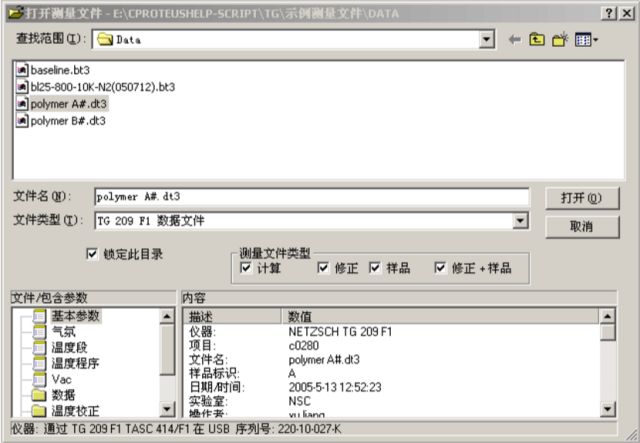
如果是对测量软件中正在测试的数据进行实时分析,也可在测量软件中点击“工具”菜单栏下的“运行实时分析”,软件将自动把已完成的测量部分调入分析软件中进行分析。若测量已完成,点击“运行分析程序”,软件也将自动载入新生成的数据文件进行分析。
载入数据后的分析界面如下:

如果数据是以“样品+修正”模式测量得到的话,调入分析软件后的曲线已自动经过基线扣除。
2. 切换时间/温度坐标
刚调入分析软件中的图谱默认的横坐标为时间坐标,对于动态升温测试一般习惯于在横坐标下显示,可点击“设置”坐标下的“X-温度”或工具栏上相应按钮将坐标切换为温度坐标。
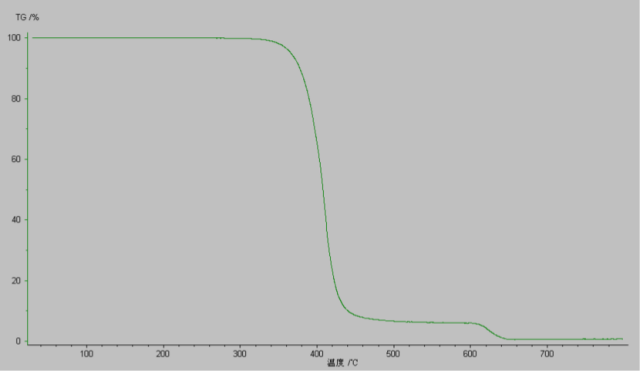
3. DTG曲线
选中曲线,点击“分析”菜单下的“一次微分”,调出TG的一次微分曲线(DTG)。
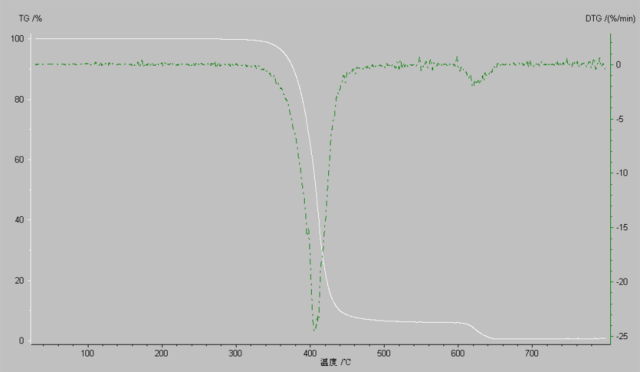
4. 温度段拆分
例子中的测量包括两个温度段,即600℃前的N2段与600~800℃的air段。可将这两段拆分分别进行标注。点击“设置”菜单栏下的“温度段”,弹出如下对话框:

对话框上侧为当前分析界面中调入的测量文件的列表(本例中只有一个文件),下侧为所选测量文件中的温度段的列表,按类别以选项卡形式组织。可以看到当前测量文件共有两个温度段,点击右侧的“拆分”按钮,再点击“确定”,软件即自动将当前曲线拆分成两个可独立操作的部分,以不同的颜色表示,如下图所示:
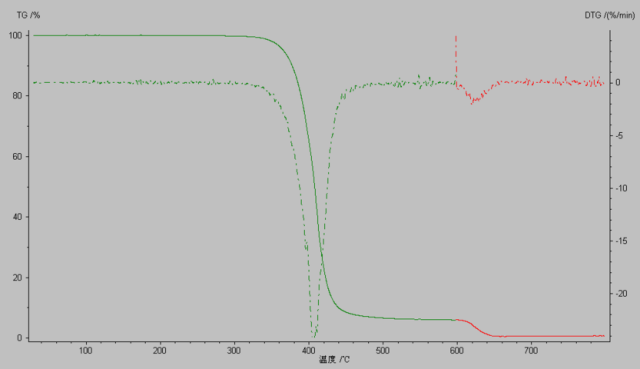
5. 平滑
选中第一温度段,点击“设置”菜单下的平滑项或工具栏上的相应按钮,分析界面变为:
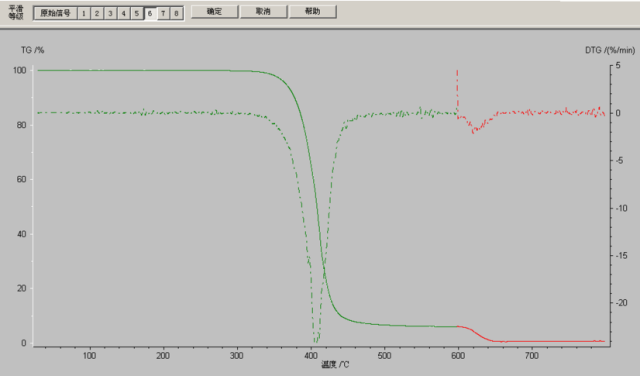
平滑等级共分八级,等级越高,平滑程度越大,但须注意在高的平滑等级下曲线可能稍有变形。一般的平滑原则为在不扭曲曲线形状的前提下尽量的除去噪音,使曲线光滑一些。在左上角选择平滑等级(例中选择6级),分析界面上将动态出现平滑后的效果与原曲线作对比,若对平滑曲线满意,点击“确定”即可。
同样再选中第二温度段进行平滑,视曲线噪音情况平滑等级可与第一温度段相同,也可不同。TG曲线平滑后,可对DTG曲线平滑。
6. 失重台阶标注
选中第一温度段,点击“分析”菜单下“质量变化”,出现如下界面:
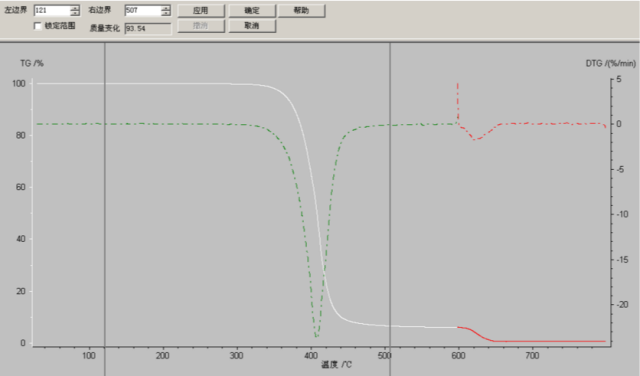
将左右两条黑色标注线分别拖动到一个失重台阶的左右两侧,或在“左边界”与“右边界”处输入相应的值。失重台阶的左边界和右边界可参考相应的DTG峰进行判断,点击“应用”,软件即自动标注出该范围内的质量变化:
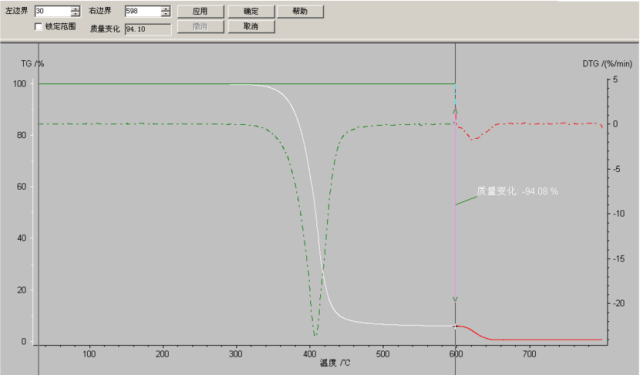
点击“确定”即可退出。
同理再选中第二温度段,进行失重比例标注:
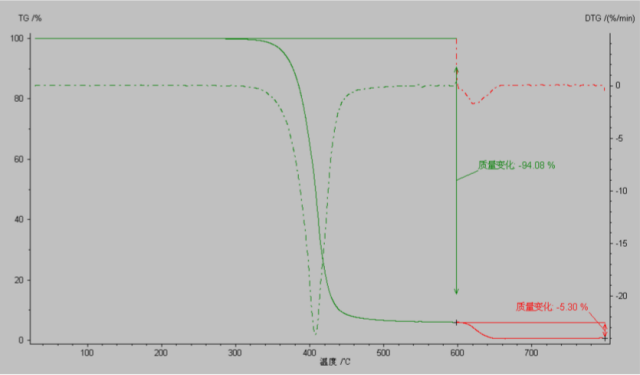
7. 残余质量标注
选中第二段曲线,点击“分析”菜单下的“残留质量”,软件自动标注出在终止温度处样品的分解残余量:
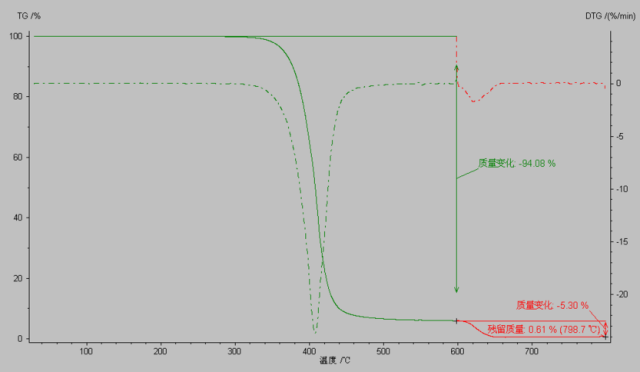
8. 失重台阶的外推起始点标注
选中第一升温段,点击“分析”菜单下的“起始点”,弹出如下标注界面:
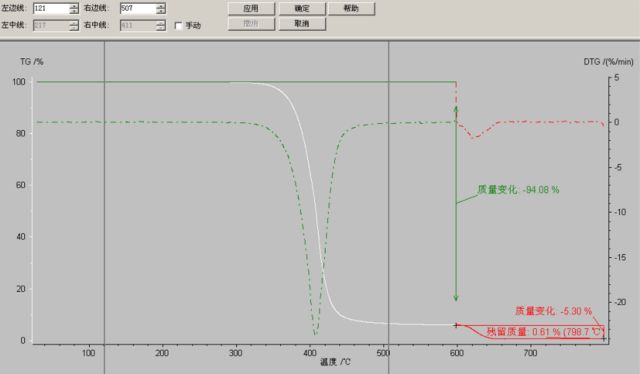
参考DTG曲线,将左边的标注线拖到失重峰左侧曲线平的地方,右边的标注线拖到峰的右侧,点击“应用”,软件即自动标注出失重的外推起始点:
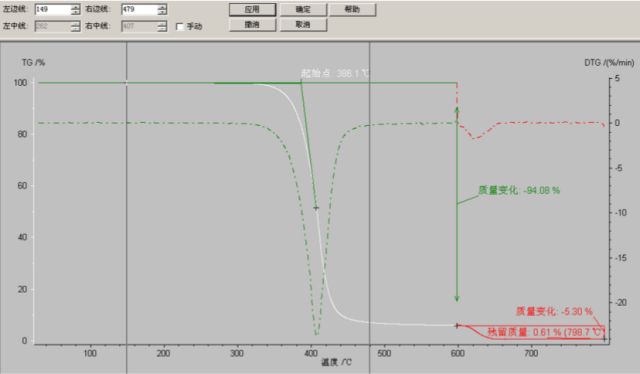
点击“确定”退出即可,
失重台阶的外推起始点可定性的作为失重起始温度(样品热稳定性)的表征。
9. DTG峰值温度标注
选中第一温度段的DTG曲线,点击“分析”菜单下的“峰值”,在随后的标注界面中将黑色的标注线拖动到峰的左右两侧,点击“应用”,软件即自动标注出DTG峰温:

点击“确定”退出,同理再标注出第二温度段DTG峰温。
10. 坐标范围调整
如果需要的话,可以将曲线的坐标范围作适当调整。使相互重叠的曲线、标注等分开,使图谱更加美观。方法是使用“范围”菜单下的相应坐标调整功能项。
11. 插入文字
上述操作完成以后,如果还需要在图谱上插入一些样品名称、测试条件等说明性文字,可以点击“插入”菜单下的“文本”或工具栏上的相应按钮,在分析界面上插入文字(文字的多行书写使用Shift-Enter进行换行)。

12. 保存分析文件
图谱分析完毕后可将其保存为分析文件,方便以后调用查看。点击“文件”菜单栏下的“保存状态为..."或工具栏上的相应按钮,在随后弹出的对话框设置文件名进行保存。
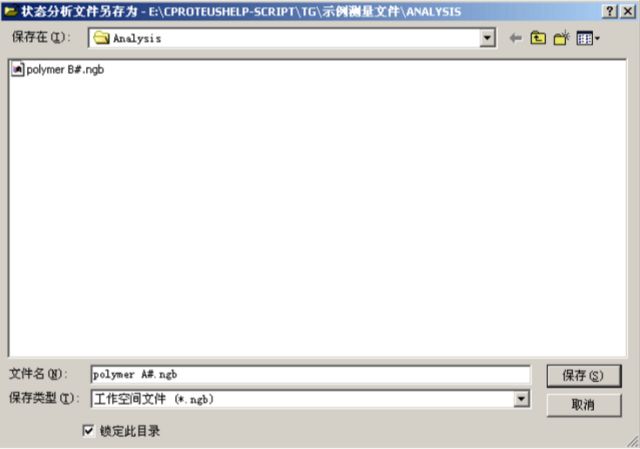
注:存盘文件名后缀为*.ngb,打开时不使用“文件”菜单栏中的“打开”,而是使用“恢复状态从...”功能项。
13. 导出到图元文件
点击“附加功能”菜单下的“导出为图元文件”,弹出如下对话框:
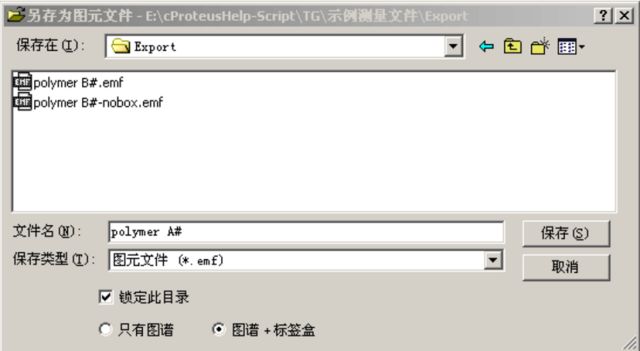
14. 导出数据
点击“附加功能”菜单栏下的“导出数据”,出现如下界面:
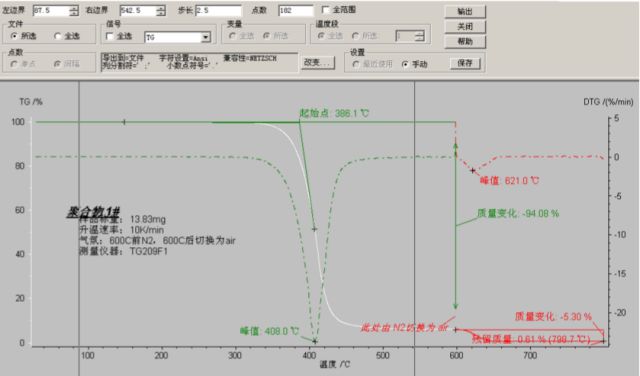
其中导出范围可通过拖动两条黑线、或在操作界面左上角“左界面”与“右界面”中输入相应的数值来调整。导出步长可在“步长”一栏中进行设定,如果需要同时导出TG与DTG曲线,可在“信号”上的“全选”打钩,如果需要对导出格式进行设定,可点击“改变...”按钮,出现如下界面:
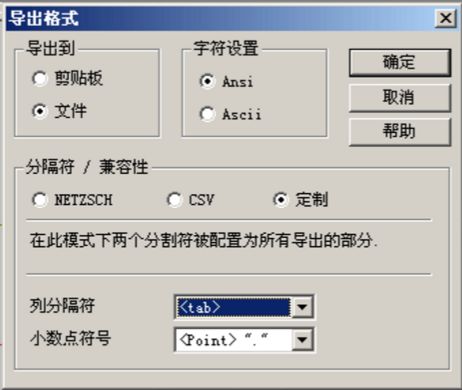
在全部设定完成后,点击“保存”按钮,软件自动将本次设置记忆为“最近使用”的设置,方便下一次的数据导出。
随后点击“输出”,出现如下保存对话框:
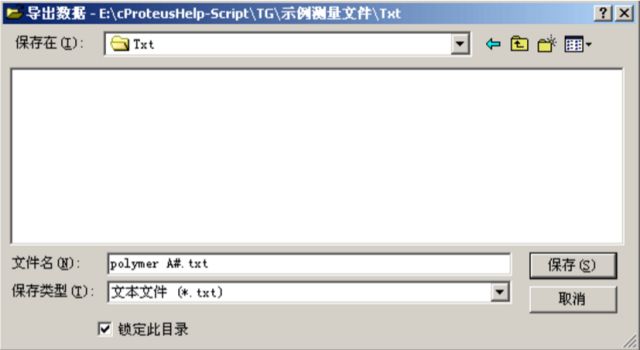
科学指南针为超过3000家高校和企业提供一站式科研服务。截止2021年6月:服务1049家高校、2388家企业,提供249所高校研究所免费上门取样服务,平均每天处理样品数5000+、 注册会员数18w+、平均4.5天出结果、客户满意度超过98%。
免责声明:部分文章整合自网络,因内容庞杂无法联系到全部作者,如有侵权,请联系删除,我们会在第一时间予以答复,万分感谢。











 您已经拒绝加入团体
您已经拒绝加入团体

 2021-12-17
2021-12-17
 15056
15056
 0
0










